Python之PyQT多线程串口代码分析
这篇文章主要介绍了Python之PyQT多线程串口代码分析,小编觉得挺不错的,现在分享给大家,也给大家做个参考。一起跟随小编过来看看吧
这篇博客主要记录一下PyQT多线程串口的主要代码分析,文末会有工程的源代码文件
首先,从PyCharm启动QtDesigner
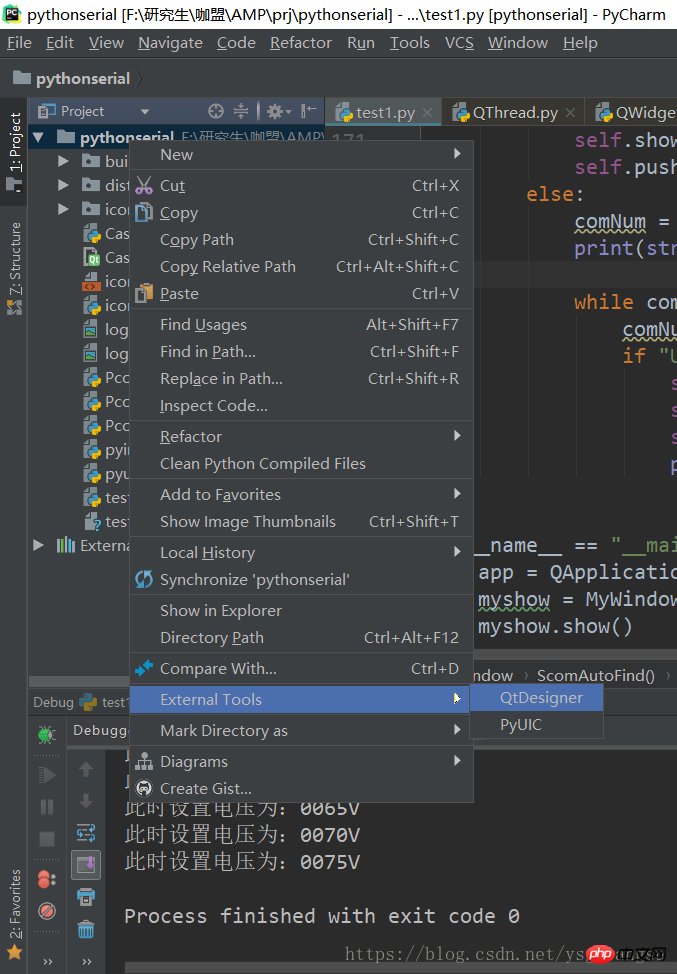
之前给客户做的上位机,保密起见,删减了大部分的框图构件,但不影响本篇串口教程
QtDesigner界面如下:
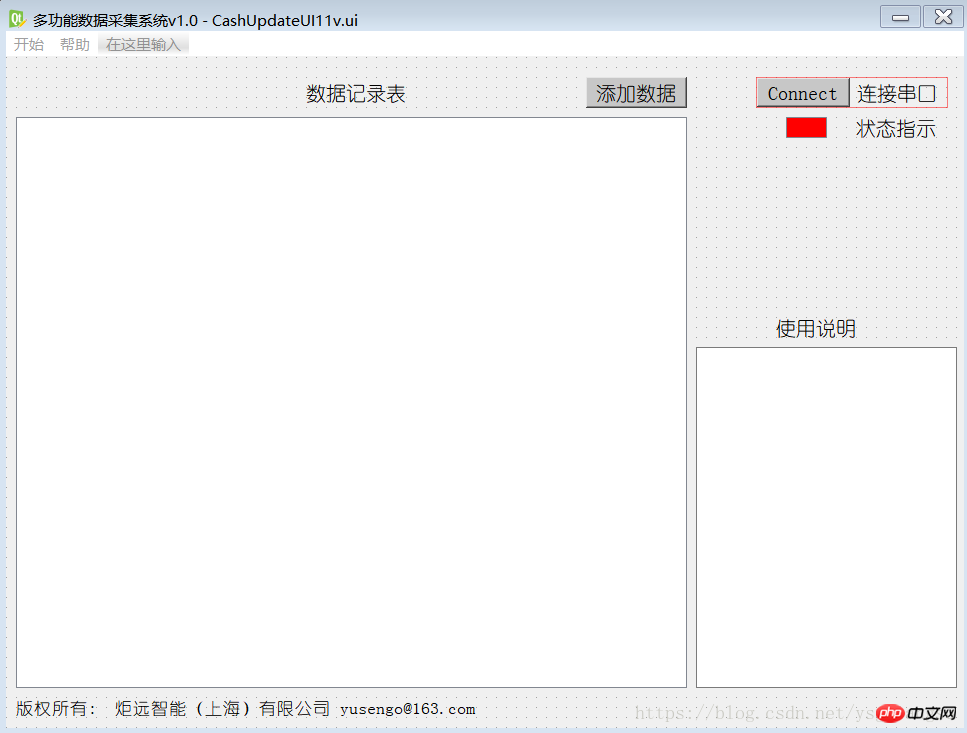
忽略 添加数据以及表格数据显示,这里用不到
着重讲一下类的构成
新建一个串口类SerialThread,继承自QtCore.QThread,实现全部的串口收发功能
class SerialThread(QtCore.QThread):
dataReadoutSignal = pyqtSignal(str) def __init__(self, parent = None, portName = 'COM3', baudrate = 9600, parity = 'N', bytesize = 8, stopbits = 1, timeout = None):
super(SerialThread, self).__init__(parent)
self.m_serialPort = serial.Serial()
self.m_serialPort.port = portName
self.m_serialPort.baudrate = baudrate
self.m_serialPort.parity = parity
self.m_serialPort.bytesize = bytesize
self.m_serialPort.stopbits = stopbits
self.m_serialPort.timeout = timeout
self.OpenScom() def OpenScom(self):
try:
self.m_serialPort.open()
self.m_serialPort.setRTS(True)
self.m_serialPort.setDTR(True) except Exception as ex:
print(ex) return ex def ScomSendOneData(self,datain):
if isinstance(datain,int):
listTemp = []
listTemp.append(datain)
d = bytes(listTemp)
self.m_serialPort.write(d) else: if isinstance(datain,str):
d = datain.encode('utf-8')
self.m_serialPort.write(d) def ScomGetintData(self):
n = self.m_serialPort.inWaiting() if n:
data = self.m_serialPort.read(n).hex() #writefile
print(data) def ScomGetstrData(self):
if self.m_serialPort.is_open:
n = self.m_serialPort.inWaiting() if n > 0:
data = self.m_serialPort.read(n).decode('GB2312',errors='ignore') return data def run(self):
cnt = 50
while cnt <= 3000:
sendstr = str(cnt) if len(sendstr) == 2:
sendstr = '00' + sendstr else: if len(sendstr) == 3:
sendstr = '0' + sendstr
self.ScomSendOneData('SET' + sendstr + 'V')
cnt = cnt + 5
print('此时设置电压为:' + sendstr + 'V')
time.sleep(2)函数功能见名知意,此处不表。这里主要讲一下run函数,run函数实现了一次循环,50到3000步进取5,发送内容是SET0050V到SET3000V,当然,我这样做是业务需求,如果并不需要这个功能,run函数可以写成
def run(self):
while true:
time.sleep(2)界面我们用QtDesigner制作的ui文件通过pyUIC生成py文件
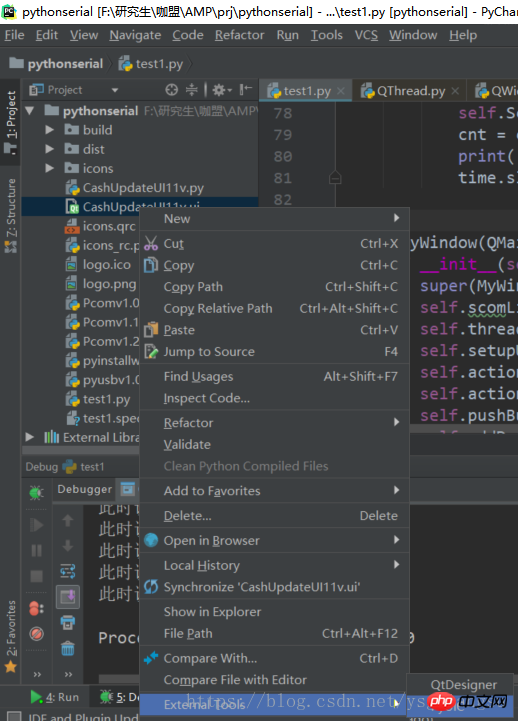
生成的代码如下(太长,只留前几行)
# -*- coding: utf-8 -*-# Form implementation generated from reading ui file 'CashUpdateUI11v.ui'## Created by: PyQt5 UI code generator 5.6## WARNING! All changes made in this file will be lost!from PyQt5 import QtCore, QtGui, QtWidgetsclass Ui_cash(object):
def setupUi(self, cash):
**
**
**此时,新建一个类MyWindow,继承QMainWindow和Ui_cash,并在类内部,创建SerialThread成员
总体代码如下:
class MyWindow(QMainWindow,Ui_cash):
def __init__(self):
super(MyWindow,self).__init__()
self.scomList = []
self.threadList = []
self.setupUi(self)
self.actionOpen.triggered.connect(self.openMsg)
self.actionSave.triggered.connect(self.saveMsg)
self.pushButton.clicked.connect(self.ScomAutoFind)
self.addDataButton.clicked.connect(self.getRHandT)
self.tableWidget.setColumnCount(5)
self.tableWidget.setRowCount(1)
self.tableWidget.setHorizontalHeaderLabels(['11', '22', '33', '44', '55'])
self.tableRowCnt = 0
self.tableColumnCnt = 0
self.ThreadComID = 0
self.addDatasignal = pyqtSignal(str)
self.datadict = {'RHldy':0,'Tldy':0,'meaRT':0,'voltport':0} def getMCUdata(self):
if self.ThreadComID == 0:
self.showMsgbox('请先连接串口') else:
self.ThreadComID.ScomSendOneData(' 5501AA')
time.sleep(0.1)
strt = self.ThreadComID.ScomGetstrData() if strt is None:
self.showMsgbox('请将串口线连接到电路板') return None
print(strt)
self.datadict['voltport'] = strt[4:-3] + '.' + strt[-3:-2]
self.ThreadComID.ScomSendOneData(' 5502AA')
time.sleep(0.1)
strt = self.ThreadComID.ScomGetstrData() if strt is None:
self.showMsgbox('请将串口线连接到电路板') return None
print(strt)
self.datadict['meaRT'] = strt[4:-4] + '.' + strt[-4:-2] return 1
def insertTableNewLine(self):
self.tableWidget.setItem(self.tableRowCnt, 0, QTableWidgetItem(self.datadict['RHldy']))
self.tableWidget.setItem(self.tableRowCnt, 1, QTableWidgetItem(self.datadict['Tldy']))
self.tableWidget.setItem(self.tableRowCnt, 2, QTableWidgetItem(self.datadict['meaRT']))
self.tableWidget.setItem(self.tableRowCnt, 3, QTableWidgetItem(self.datadict['voltport']))
self.tableWidget.setItem(self.tableRowCnt, 4, QTableWidgetItem(str(datetime.date.today())+' '+str(datetime.datetime.today().hour)+':'+str(datetime.datetime.today().minute)))
self.tableRowCnt += 1
self.tableWidget.insertRow(self.tableRowCnt) def openMsg(self):
file,ok = QFileDialog.getOpenFileName(self,"打开记录表","C:/",".txt") def getRHandT(self):
if self.ThreadComID == 0:
self.showMsgbox('请先连接串口') else:
data,ok = QInputDialog.getText(self, "露点仪数据", "按如下格式记录:\n RH空格T\n示例:\n RH(0~100):66.6\n T(0~200):9.8\n 输入:66.6 9.8", QLineEdit.Normal, "66.6 9.8" ) if ok == True:
data = re.findall('^[0-9]+\.[0-9]+\s+[0-9]+\.[0-9]+$', data.rstrip()) if len(data) == 0:
self.showMsgbox('数据格式有误,重新录入') else:
data = data[0].split()
print(data)
self.datadict['RHldy'] = data[0]
self.datadict['Tldy'] = data[1] if self.getMCUdata() is None: return None
print(self.datadict)
self.insertTableNewLine() else:
self.showMsgbox('请重新录入数据') def showMsgbox(self,strtoshow):
QMessageBox.warning(self,'提示',strtoshow,QMessageBox.Ok) def saveMsg(self):
file,ok = QFileDialog.getSaveFileName(self,"保存记录表","C:/",".txt") def ScomAutoFind(self):
self.pushButton.setDisabled(True)
self.scomList = list(serial.tools.list_ports.comports()) if len(self.scomList) <= 0:
self.showMsgbox('未发现串口,请检查线缆连接')
self.pushButton.setDisabled(False) else:
comNum = len(self.scomList)
print(str(comNum) + 'Scom is found') while comNum:
comNum = comNum - 1
if "USB" in str(self.scomList[comNum]):
self.ThreadComID = SerialThread(portName=self.scomList[comNum][0])
self.ThreadComID.start()
self.graphicsView.setStyleSheet("background-color: rgb(0, 255, 0);")
print(str(self.scomList[comNum]) + ' is added')由于我用的是RS232转USB接入电脑,设备名称是USB-SERIAL CH340,当然还有其他RS232转USB芯片,如PL2303等。我这里就单独检查USB是否在设备名称中,没有检查全名,这里要根据实际需求变动 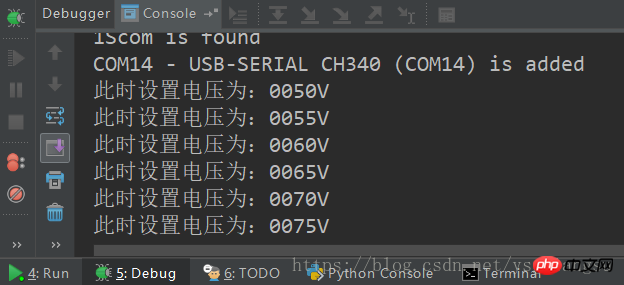
最后就是main了,没什么特别
if __name__ == "__main__":
app = QApplication(sys.argv)
myshow = MyWindow()
myshow.show() print('程序终止')
sys.exit(app.exec_())看一下实际运行效果:
实际运行,(忽略 添加数据 与 数据记录表….) 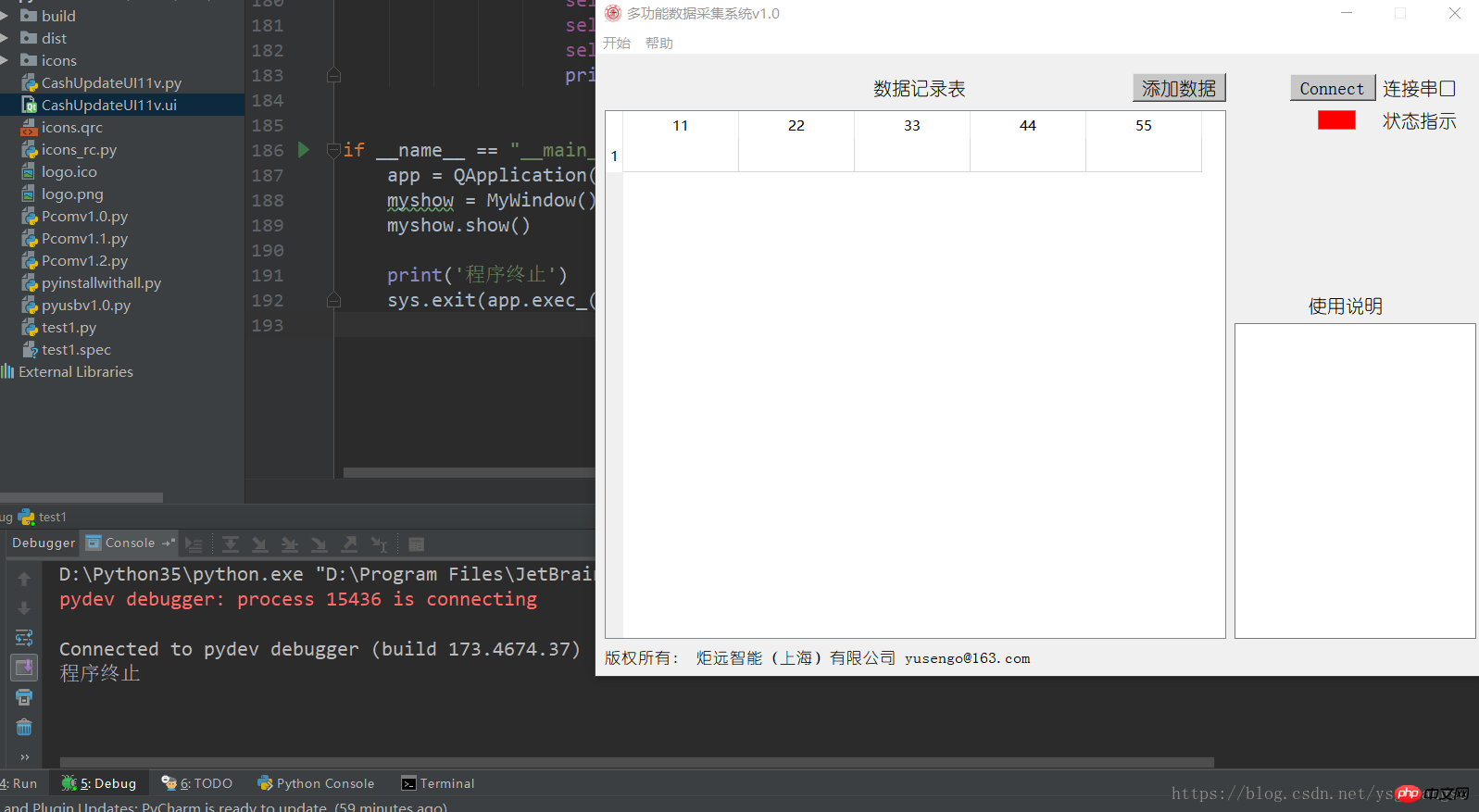
点击connect后, 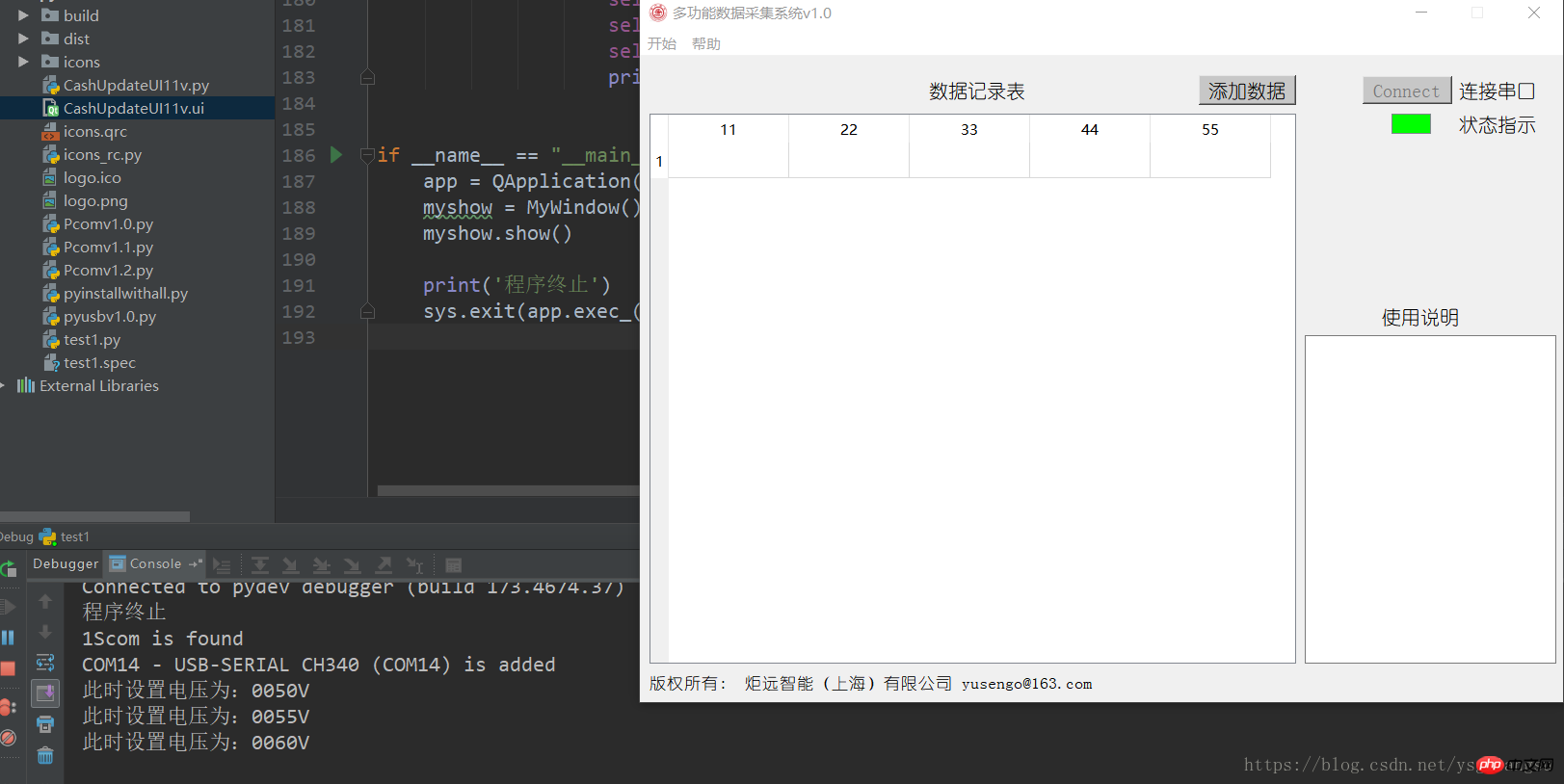
当然点击添加数据也是没问题的哈 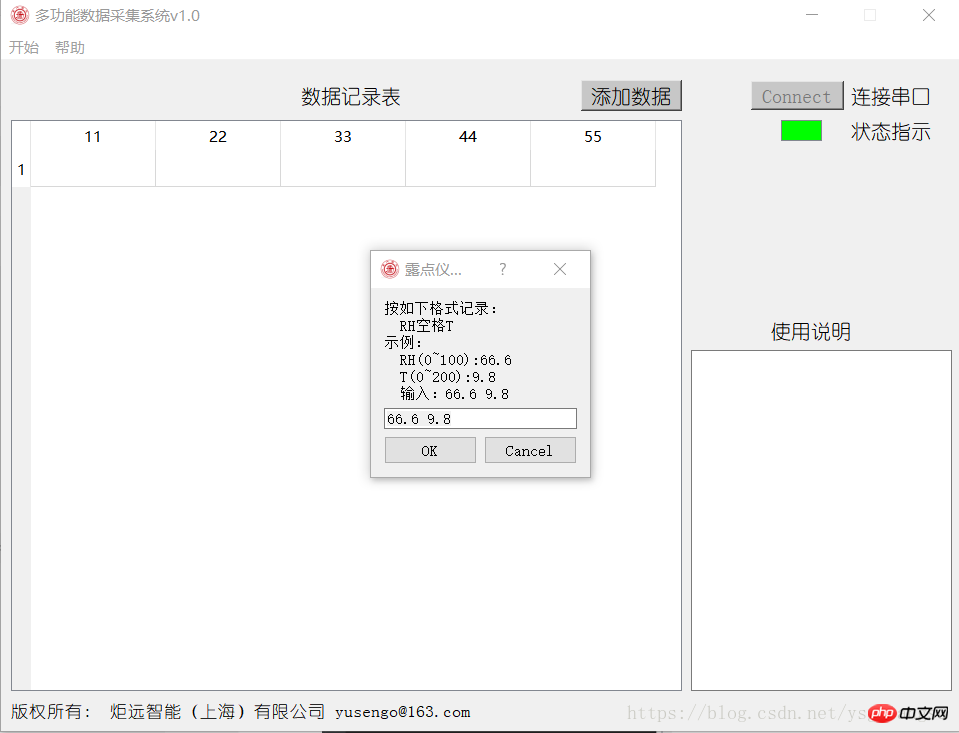
奉上全部工程文件,链接如下:
https://download.csdn.net/download/ysgjiangsu/10324162
以上是Python之PyQT多线程串口代码分析的详细内容。更多信息请关注PHP中文网其他相关文章!

热AI工具

Undresser.AI Undress
人工智能驱动的应用程序,用于创建逼真的裸体照片

AI Clothes Remover
用于从照片中去除衣服的在线人工智能工具。

Undress AI Tool
免费脱衣服图片

Clothoff.io
AI脱衣机

Video Face Swap
使用我们完全免费的人工智能换脸工具轻松在任何视频中换脸!

热门文章

热工具

记事本++7.3.1
好用且免费的代码编辑器

SublimeText3汉化版
中文版,非常好用

禅工作室 13.0.1
功能强大的PHP集成开发环境

Dreamweaver CS6
视觉化网页开发工具

SublimeText3 Mac版
神级代码编辑软件(SublimeText3)
 PHP和Python:解释了不同的范例
Apr 18, 2025 am 12:26 AM
PHP和Python:解释了不同的范例
Apr 18, 2025 am 12:26 AM
PHP主要是过程式编程,但也支持面向对象编程(OOP);Python支持多种范式,包括OOP、函数式和过程式编程。PHP适合web开发,Python适用于多种应用,如数据分析和机器学习。
 在PHP和Python之间进行选择:指南
Apr 18, 2025 am 12:24 AM
在PHP和Python之间进行选择:指南
Apr 18, 2025 am 12:24 AM
PHP适合网页开发和快速原型开发,Python适用于数据科学和机器学习。1.PHP用于动态网页开发,语法简单,适合快速开发。2.Python语法简洁,适用于多领域,库生态系统强大。
 Python vs. JavaScript:学习曲线和易用性
Apr 16, 2025 am 12:12 AM
Python vs. JavaScript:学习曲线和易用性
Apr 16, 2025 am 12:12 AM
Python更适合初学者,学习曲线平缓,语法简洁;JavaScript适合前端开发,学习曲线较陡,语法灵活。1.Python语法直观,适用于数据科学和后端开发。2.JavaScript灵活,广泛用于前端和服务器端编程。
 visual studio code 可以用于 python 吗
Apr 15, 2025 pm 08:18 PM
visual studio code 可以用于 python 吗
Apr 15, 2025 pm 08:18 PM
VS Code 可用于编写 Python,并提供许多功能,使其成为开发 Python 应用程序的理想工具。它允许用户:安装 Python 扩展,以获得代码补全、语法高亮和调试等功能。使用调试器逐步跟踪代码,查找和修复错误。集成 Git,进行版本控制。使用代码格式化工具,保持代码一致性。使用 Linting 工具,提前发现潜在问题。
 PHP和Python:深入了解他们的历史
Apr 18, 2025 am 12:25 AM
PHP和Python:深入了解他们的历史
Apr 18, 2025 am 12:25 AM
PHP起源于1994年,由RasmusLerdorf开发,最初用于跟踪网站访问者,逐渐演变为服务器端脚本语言,广泛应用于网页开发。Python由GuidovanRossum于1980年代末开发,1991年首次发布,强调代码可读性和简洁性,适用于科学计算、数据分析等领域。
 vs code 可以在 Windows 8 中运行吗
Apr 15, 2025 pm 07:24 PM
vs code 可以在 Windows 8 中运行吗
Apr 15, 2025 pm 07:24 PM
VS Code可以在Windows 8上运行,但体验可能不佳。首先确保系统已更新到最新补丁,然后下载与系统架构匹配的VS Code安装包,按照提示安装。安装后,注意某些扩展程序可能与Windows 8不兼容,需要寻找替代扩展或在虚拟机中使用更新的Windows系统。安装必要的扩展,检查是否正常工作。尽管VS Code在Windows 8上可行,但建议升级到更新的Windows系统以获得更好的开发体验和安全保障。
 vscode怎么在终端运行程序
Apr 15, 2025 pm 06:42 PM
vscode怎么在终端运行程序
Apr 15, 2025 pm 06:42 PM
在 VS Code 中,可以通过以下步骤在终端运行程序:准备代码和打开集成终端确保代码目录与终端工作目录一致根据编程语言选择运行命令(如 Python 的 python your_file_name.py)检查是否成功运行并解决错误利用调试器提升调试效率
 vscode 扩展是否是恶意的
Apr 15, 2025 pm 07:57 PM
vscode 扩展是否是恶意的
Apr 15, 2025 pm 07:57 PM
VS Code 扩展存在恶意风险,例如隐藏恶意代码、利用漏洞、伪装成合法扩展。识别恶意扩展的方法包括:检查发布者、阅读评论、检查代码、谨慎安装。安全措施还包括:安全意识、良好习惯、定期更新和杀毒软件。






